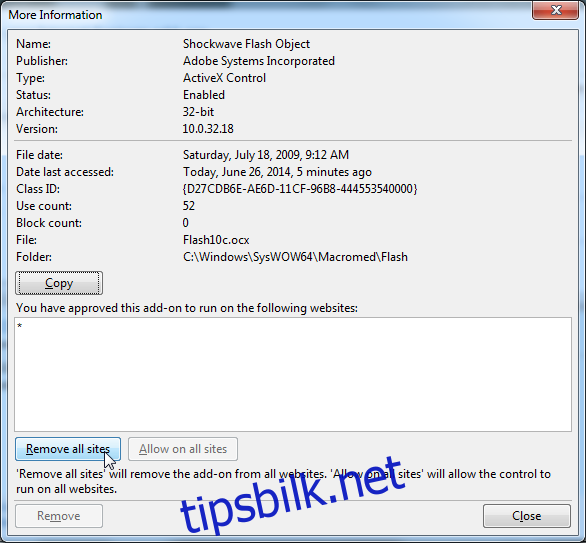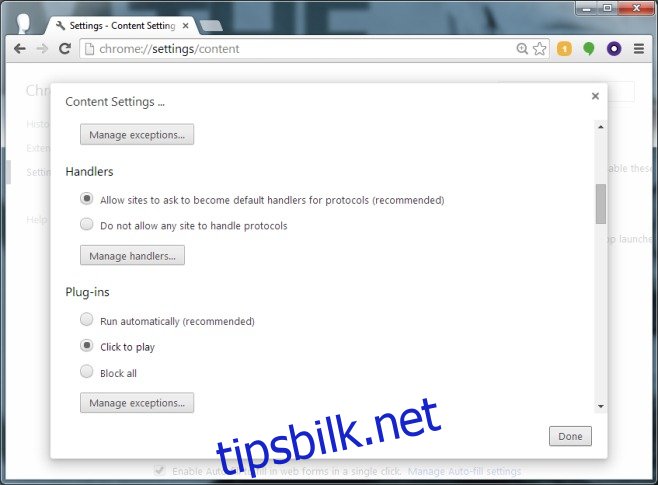Kanskje det bare er meg, men jeg har sett flere og flere nettsteder, veldig populære, som er vert for automatisk avspilling av innhold. Det er tider som dette at jeg er takknemlig for at Chrome indikerer hvilken fane som spiller av media, slik at jeg kan slå den av, men noen annonser er vanskelige. De demper volumet og spiller av video, og det er opp til deg å finne dem. Så, hva skal en bruker gjøre? Svaret er stopp autoavspillingen og du stopper galskapen. Automatisk avspilling av innhold er noe nettleseren din «tillater» som standard, og hvis du tenker litt på setningen du nettopp leste, innser du at nettleseren kontrollerer dette, og du kan fortelle den om å stoppe automatisk avspilling av innhold.
Innholdsfortegnelse
Chrome
Muligens den beste av alle nettlesere når det gjelder å enkelt deaktivere automatisk avspilling er Chrome. Gå over til Innstillinger-siden, det er chrome://settings/ og bla ned for å se avanserte innstillinger. Under Personvern og innhold klikker du på Innholdsinnstillinger og ruller ned til plugins-delen. Her velger du «klikk for å spille»-alternativet. Du vil kanskje at automatisk avspilling skal kjøres på enkelte nettsteder som YouTube, så bruk området Administrer unntak for å legge til domener som er unntatt fra denne innstillingen.
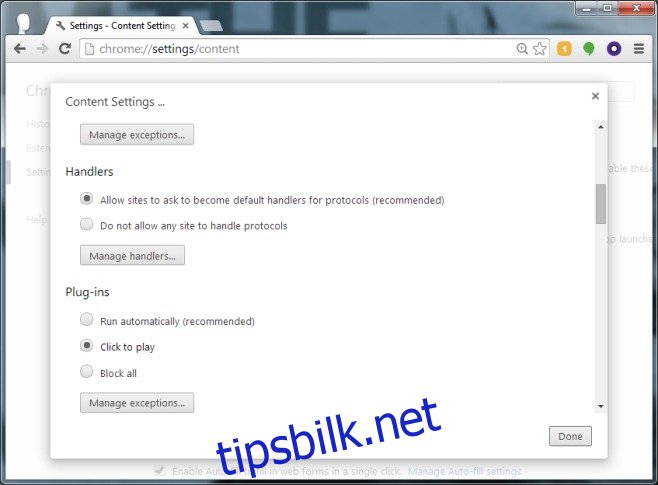
Firefox
Åpne Firefox og gå til about:config-siden. Se etter «plugins.click_to_play»-preferansen og sett verdien til «False». Du vil ikke kunne angi unntak fra denne preferansens verdi slik du kunne for Chrome før du besøker et nettsted og du blir bedt om å tillate plugin-modulen for alle fremtidige besøk. Det kan imidlertid være et tillegg som gir bedre tilpasningsmuligheter.
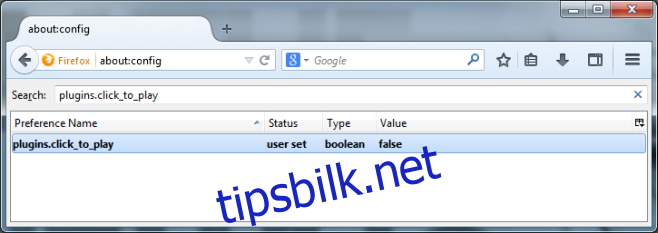
Opera
Åpne Innstillinger i Opera (Ctrl+F12) og i kategorien Avansert velger du alternativet Enable Plugin On Demand. I likhet med Chrome kan du angi unntak for innstillingene.
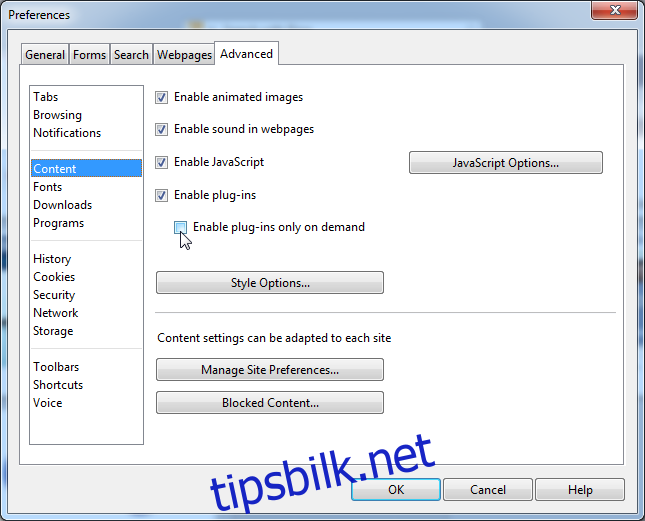
Safari
Safari, hvis du er på Mavericks, har en innebygd funksjon kalt Power Saver under Preferences>Advanced. Aktiver alternativet «stopp plug-ins for å spare strøm». Hvis du kjører en eldre versjon av OS X, kan du prøve en av dem to utvidelser; ClickToPlugin eller ClickToFlash. Grunnen til at du ønsker å gå med utvidelsen fremfor standardalternativet er at de tilbyr flere tilpasningsalternativer, dvs. du kan angi unntak.
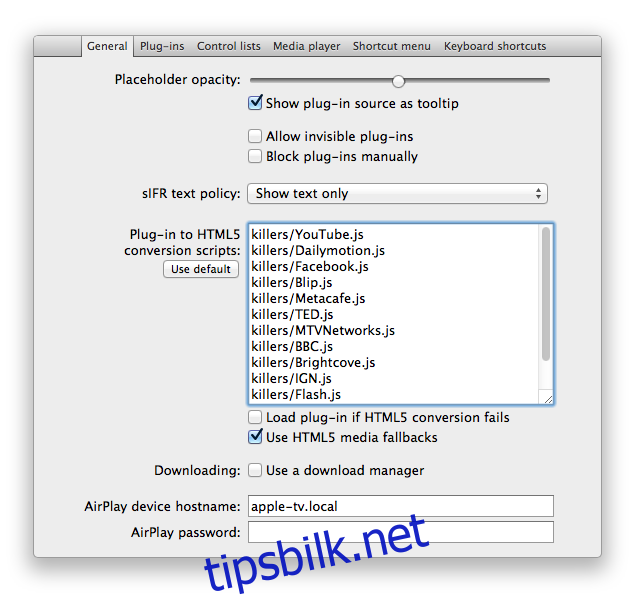
Internet Explorer
Hvis du bruker Internet Explorer, må du deaktivere Flash-plugin. Åpne innstillinger (tannhjulsknappen øverst til høyre) og velg «Administrer tillegg». I vinduet som åpnes, velg Verktøylinjer og utvidelser og bruk rullegardinmenyen for å se alle installerte tillegg. Søk etter Shockwave-pluginen, høyreklikk på den og velg «Mer informasjon»
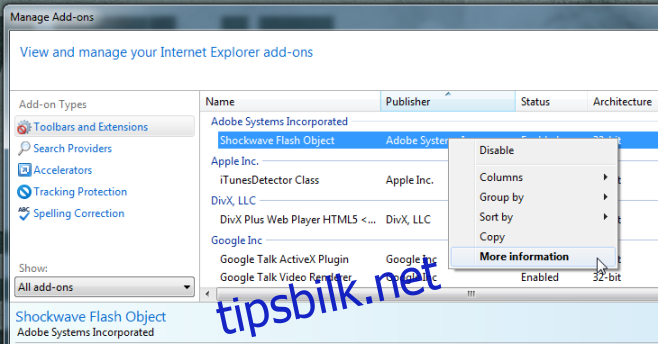
I det nye vinduet klikker du på «fjern alle nettsteder» og du er ferdig. Neste gang du besøker et nettsted med automatisk spillbart innhold, vil nettleseren spørre om du vil aktivere det for det nettstedet. Den er aktivert permanent for det nettstedet og ikke bare for den ene økten.